在谷歌Chrome浏览器中清除某个网站cookie的方法
2021-03-22 23:45 445人浏览 0 条评论
我们在使用浏览器打开网页的时候,会出现一些问题导致部分功能无法使用,这时候我们需要进行浏览器Cookie清除来解决问题,如果使用的是谷歌Chrome浏览器,那么如何操作清除部分网站的Cookie呢?
具体操作方法如下:
1、打开谷歌Chrome浏览器,点击右上角的菜单按钮;
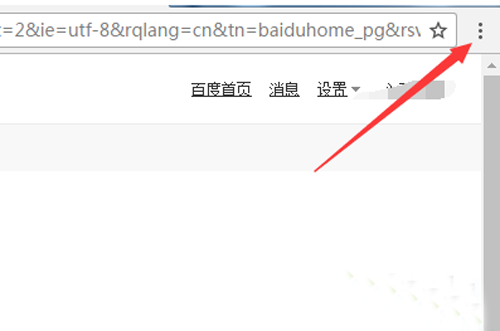
2、在下拉菜单中点击打开“设置”;
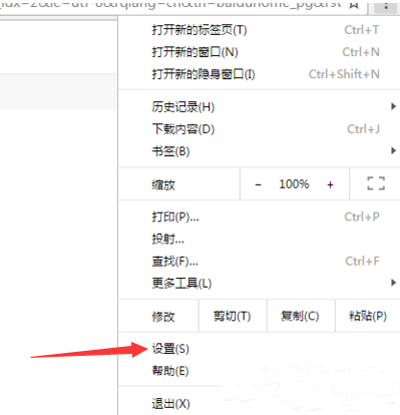
3、点击下方的“显示高级设置”;
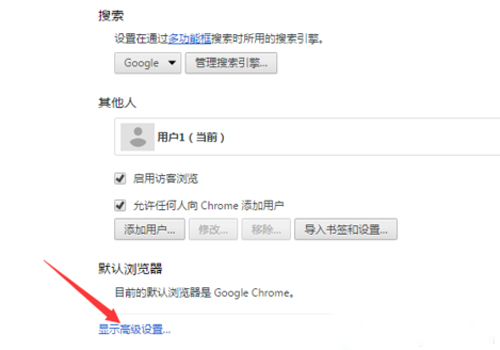
4、在隐私设置中,点击“内容设置”按钮;
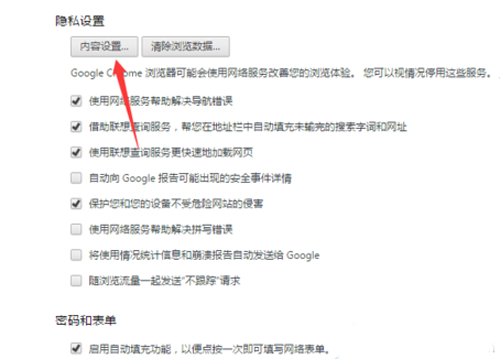
5、点击“所有cookie和网站数据”按钮;
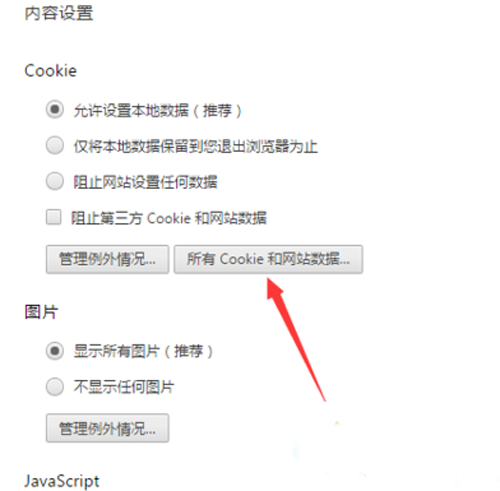
6、在搜索框中输入要清除Cookie的网站,比如hao123;
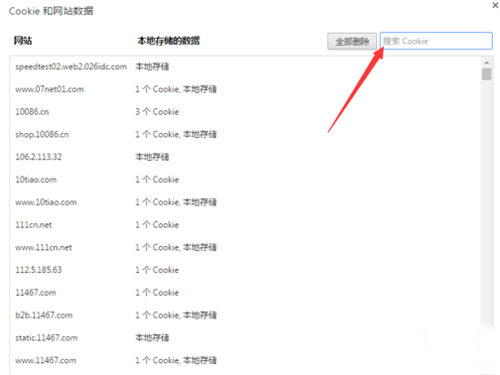
7、在搜索结果中,进行点击选中要清除的项目;
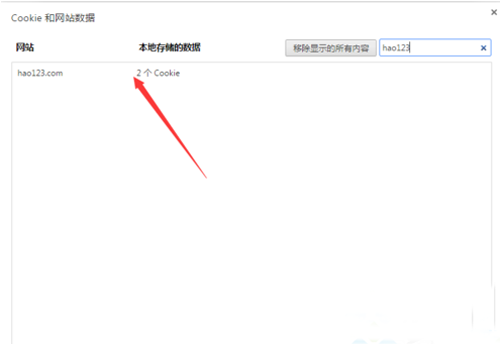
8、点击下方的BAIDUID按钮;
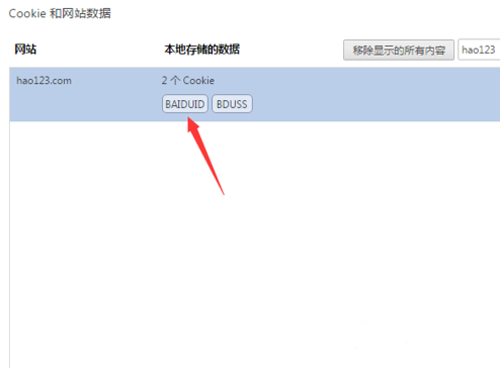
9、然后点击“删除”即可。
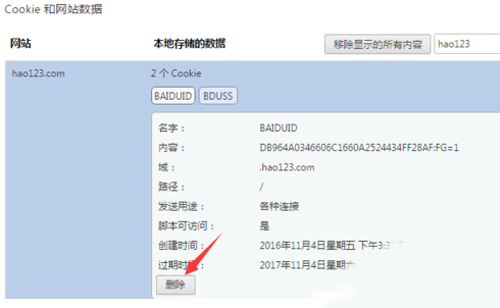
标签:谷歌Chrome浏览器网站cookie
有很多用户都说软件下载的资源不对,小编一直在努力调整,有时候网络没有这样的软件资源,所以小编一般都会推荐:
相关资讯
留言评论
系统推荐







